Яндекс Карты и Навигатор: как использовать приложение и как отыскать свой транспорт
На чтение 7 мин Просмотров 1.6к. Опубликовано 07.04.2022
Нужно отдать должное сервису Яндекса. Разработчики долгое время тестировали разные форматы приложений – это были и Яндекс Транспорт, и Яндекс Навигатор, и Яндекс Карты со справочником компаний. Но после долгих поисков они создали единое приложение, которое объединяет все эти сервисы. Это действительно удобно! Вам больше не нужно переходить из приложения в приложение, чтобы сначала найти нужную организацию, а затем построить к ней маршрут. Что еще умеет делать обновленный сервис Яндекс Карты, расскажу в этом посте.
Содержание
- Транспорт на Картах
- Маршруты на Картах
- Справочник организаций на Картах
- Навигатор на Картах
Транспорт на Картах
Если вы передвигаетесь по городу без личного транспорта – эта опция приложения вам здорово поможет. Все очень просто:
- Установите приложение Яндекс Карты и запустите его.
- На нижней планке с инструментами кликните на «Транспорт».

- На карте появится весь общественный транспорт города: автобусы, троллейбусы, трамваи и маршрутные такси. Транспорт не будет отображаться только если водитель забыл включить геолокацию, но, как вы понимаете, – это единичные случаи.
- Параллельно на картах отобразятся пробки в городе. Зная эту информацию, вы можете построить свой маршрут в обход заторам на дорогах.
- Нажмите на любой автобус и вы увидите его маршрут, а также ориентировочное время прибытия к остановке. Также вы можете рассчитать через сколько вы доберетесь до точки назначения – и все это с учетом пробок!
- Если не знаете номер автобуса, который вам подойдет, тогда перейдите к опции «Маршруты».
 Щелкните на флажок «Сохранить», чтобы быстро отыскать этот маршрут в следующий раз.
Щелкните на флажок «Сохранить», чтобы быстро отыскать этот маршрут в следующий раз.- Щелкните на «Расписание», чтобы узнать когда к вашей остановке прибудет следующий рейс этого маршрута.
- Если вам нужно запомнить расписание для конкретной остановки, тогда щелкните на точку остановки, а затем на флажок с подписью «Сохранить».
- Если вы знаете номер своего автобуса, тогда просто введите в поиске цифры, а затем выберите из подсказок нужный вариант.

Теперь вы можете отслеживать транспорт вашего города в режиме реального времени. Это очень удобно, например, когда вы оказались в неизвестном месте и не знаете номера автобусов, на которых сможете добраться до нужной точки; или когда транспорт ходит очень редко и вам важно не упустить свой автобус, но при этом стоять и ждать его на остановке полчаса нет желания и т.д.
Маршруты на Картах
Если вы точно не знаете как добраться до нужного вам места, тогда на помощь придет опция «Маршруты». Она доступна как в приложениях для Android и iPhone, так и на странице https://yandex.ru/maps в десктопном браузере.
- Чтобы начать построение маршрута, щелкните на пиктограмму с точкой и исходящей от нее извилистой стрелочкой. В приложениях она находится на панели инструментов внизу экрана, а на компьютерной версии – на левом сайдбаре рядом со строкой поиска.

- Теперь вам нужно задать точку A и точку B, почти как в школьных задачках. Можно добавить дополнительные точки для сложного маршрута. В качестве начальной точки, можно попросить сервис использовать ваше местоположение.
- Сервис запустит поиск построения маршрута сразу в нескольких категориях: личный авто, общественный транспорт, такси, пешеход, велосипед, самокат.
Справочник организаций на Картах
Не знаете точного адреса, но точно знаете, что вы хотите от него получить? Тогда вам поможет Яндекс Справочник. Вы можете сразу начать вводить ключевую фразу в строку поиска, чтобы отыскать нужное место, а можете воспользоваться каталогом:
- Щелкните на кнопку «Поиск» на ленте с инструментами внизу экрана в приложении или перейдите на страницу https://yandex.ru/maps в браузере на компьютере.
- На экране у вас появятся самые популярные разделы каталога: «Где поесть», «Продукты», «Аптеки», «Гостиницы», «Заправки», Магазины цветов» и пр.
- Нажмите на категорию и у вас на картах появятся отметки оргинзаций из этой категории. Щелкните на любую из них, чтобы узнать время работы и другую информацию.
- Если вы хотите попасть именно в эту точку, тогда щелкайте на кнопку «Маршрут».

Теперь вы перенаправитесь в раздел приложения, где можно построить свой путь в зависимости от выбранного транспорта – об этом я уже рассказывал выше.
Навигатор на Картах
Одним из последних к сервису Яндекс Карты примкнул Навигатор. Есть еще много людей, которые остаются верны прошлому приложению, но я советую всё же перейти сюда, так как Яндекс больше не присылает обновлений и не поддерживает Навигатор, из-за чего там часто проскакивают ошибки.
В Яндекс Картах функционал сохранил все прелести прошлого приложения, которые позволили приложению стать №1 среди приложений подобного плана в Google Market.
Чтобы начать использование Навигатора в запущенном приложении Яндекс Карты:
- Щелкните на пиктограмму с направляющей стрелочкой на нижней панели с инструментами.
- Введите в строке поиска место, куда хотите отправится, или нажмите на эмблему Алисы, чтобы меньше занимать свое внимание и руки.
- Если доступно несколько вариантов пути, то выберите тот, который вас устраивает по длительности или простоте.
- Кликните на кнопку «Поехали», если вас все устраивает и вы готовы начать путь.

Вячеслав Вяткин
Администратор данного веб ресурса. IT специалист с 10 летним стажем работы. Увлекаюсь созданием и продвижением сайтов!
Задать вопрос
Навигатор может работать даже оффлайн, когда нет подключения к Интернету. Но если вы покидаете свой регион, то не забудьте предварительно скачать нужную карту.
Вячеслав Вяткин
Приветствую тебя мой друг! Давай знакомиться?! Я администратор и автор данного сайта. Специалист с 10 летним опытом работы в сфере ИТ-технологий. Проконсультирую вас по настройке: компьютеров, ноутбуков, периферийного оборудования. Помогу решить проблемы в работе операционной системы Windows или компонентов компьютера. Подскажу как настроить ваши гаджеты.
Оцените автора
( 1 оценка, среднее 5 из 5 )
Содержание
- Пользуемся Яндекс.Транспортом
- Шаг 1: Установка приложения
- Шаг 2: Настройка приложения
- Шаг 3: Использование карты
- Шаг 4: Построение маршрута
- Вопросы и ответы

Компания Яндекс не стоит на месте и выпускает в свет все больше полезных сервисов, которые тепло принимаются пользователями, прочно поселяясь на их устройствах. Одним из таковых является Яндекс.Транспорт, представляющий собой карту, где можно построить свой маршрут, опираясь на движение общественного транспорта.
Пользуемся Яндекс.Транспортом
Перед тем как начать пользоваться приложением, необходимо предварительно настроить его для комфортной эксплуатации. Как выбрать виды транспорта, город, включить расположение иконок дополнительных функций на карте и многое другое, вы узнаете, ознакомившись со статьей.
Шаг 1: Установка приложения
Чтобы загрузить Яндекс.Транспорт на устройство, откройте указанную ниже ссылку на статью. Из нее перейдите на страницу приложения в Play Маркете и нажмите установить.
Скачать Яндекс.Транспорт
После того как загрузка закончится, войдите в приложение. В первом же окне разрешите доступ к вашему местоположению, чтобы оно более корректно было определено на карте.
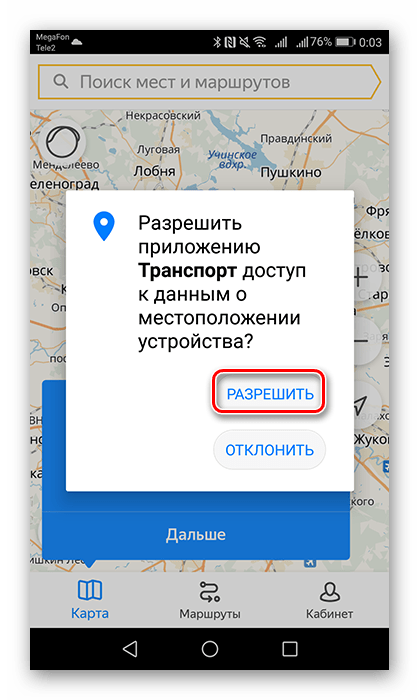
Далее рассмотрим настройку и использование основных функций.
Шаг 2: Настройка приложения
Чтобы подготовить карту и прочие параметры, сначала необходимо подстроить их под себя.
- Для перехода к «Настройкам» нажмите на кнопку «Кабинет» внизу экрана.
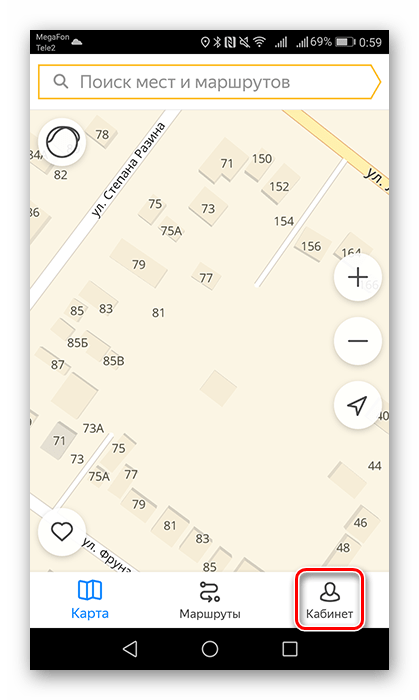
- Следом зайдите в пункт «Настройки».
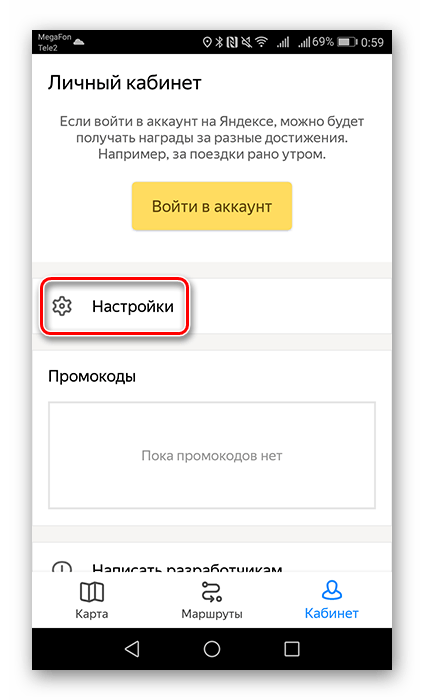
- Теперь разберем каждую вкладку. Первое, что необходимо сделать – это указать ваш город, воспользовавшись строкой поиска либо отыскав его самостоятельно. Яндекс.Транспорт имеет в базе данных информацию об общественном транспорте около 70 населенных пунктов. Если вашего города нет в предложенном списке, то кроме как пройтись пешком или прокатиться на Яндекс.Такси вам ничего не предложат.

- Затем выберите удобный вам вид карты, которых, как обычно, не более трех.
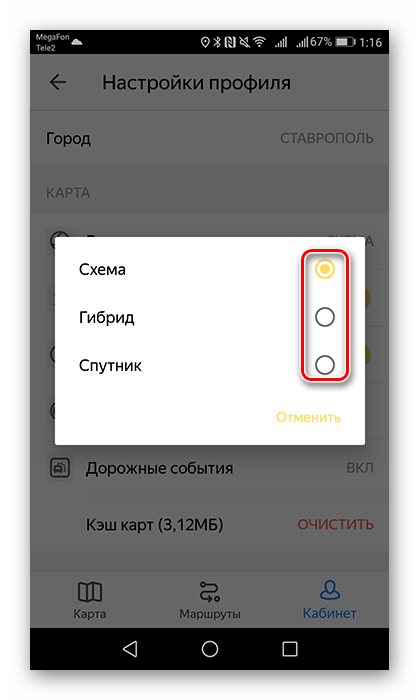
- Следом включите или выключите следующие три графы, которые отвечают за наличие кнопок масштабирования на карте, ее поворот либо появление меню при долгом нажатии на любую точку на схеме.
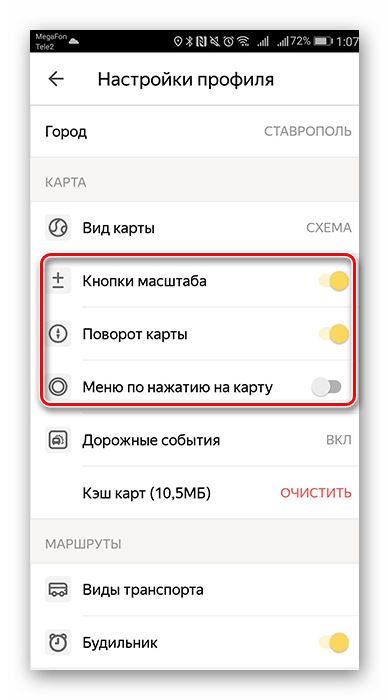
- Включение «Дорожного события» подразумевает отображение значков происшествий, отмеченных пользователями приложения. Передвиньте ползунок в активное состояние для запуска данной функции и выберите интересующие вас события.

- «Кэш карт» сохраняет ваши действия с картой и накапливает их в памяти устройства. Если у вас нет необходимости их сохранять, то по завершении использования приложения нажимайте «Очистить».
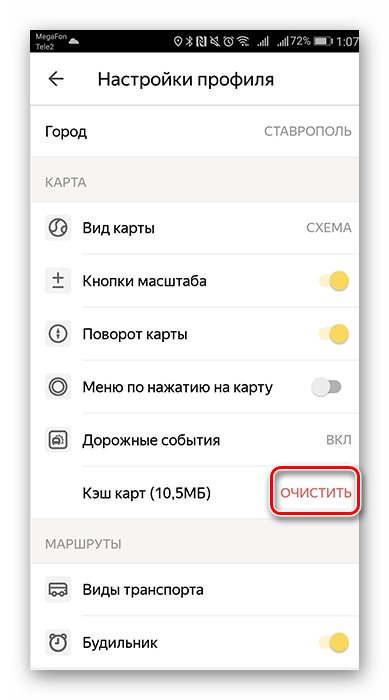
- Во вкладке «Виды транспорта» выберите тот тип транспортного средства, на котором (которых) вы передвигаетесь, переведя тумблер вправо.
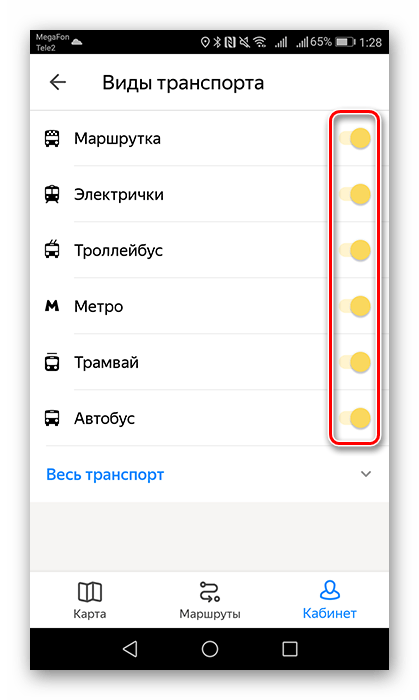
- Далее включите функцию «Показывать на карте» во вкладке «Метки транспорта» и укажите тот вид транспорта, который вы хотите видеть на карте.
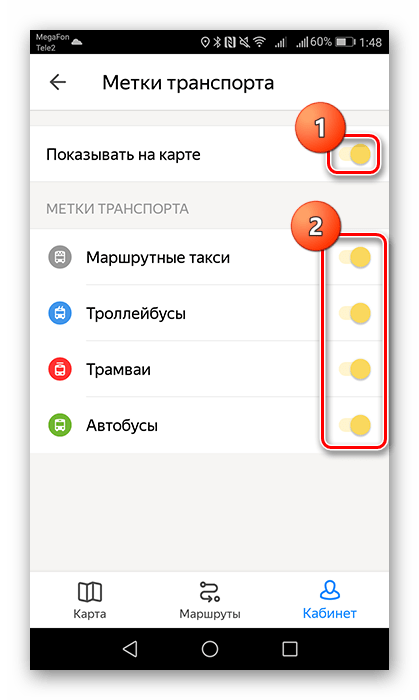
- Функция «Будильник» не даст пропустить окончание вашего маршрута, оповестив сигналом перед приближением к конечному пункту. Активируйте его, если боитесь проспать нужную остановку.
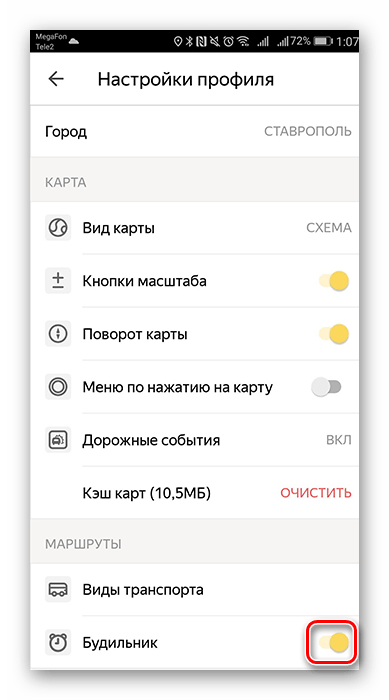
- Во вкладке «Кабинет» есть кнопка «Войти в аккаунт», предоставляющая возможность сохранять построенные вами маршруты и получать награды за различные достижения (за ранние или ночные поездки, за использование поиска, будильника и прочего), которые немного скрасят пользование приложением.
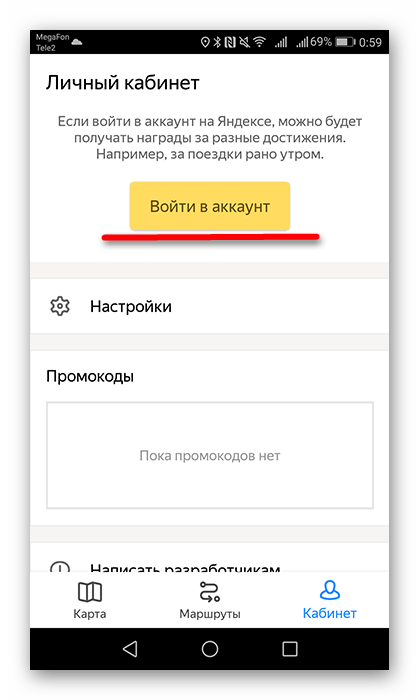
После предварительной настройки параметров использования Яндекс.Транспорта можно перейти к карте.
Шаг 3: Использование карты
Рассмотрим интерфейс карты и кнопки, расположенные на ней.
- Перейдите во вкладку «Карты» на панели внизу экрана. Если приблизить местность, то на ней появятся значки происшествий и точки разных цветов, обозначающие общественный транспорт.
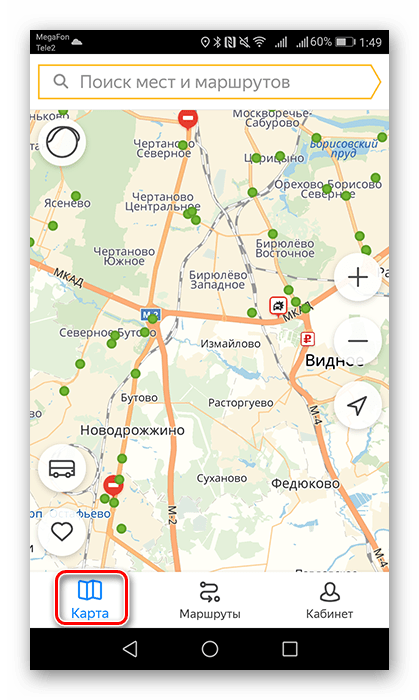
- Чтобы подробнее узнать о дорожном событии, тапните по обозначающему его значку на карте, после чего на экране отобразится окно с информацией о нем.
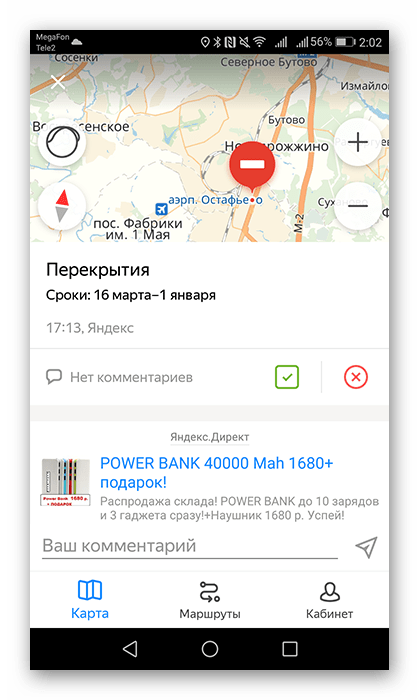
- Нажмите на отметку любого общественного транспорта — на схеме тут же появится путь его следования. Зайдите во вкладку «Показать маршрут» для того, чтобы узнать все его остановки и время в пути.
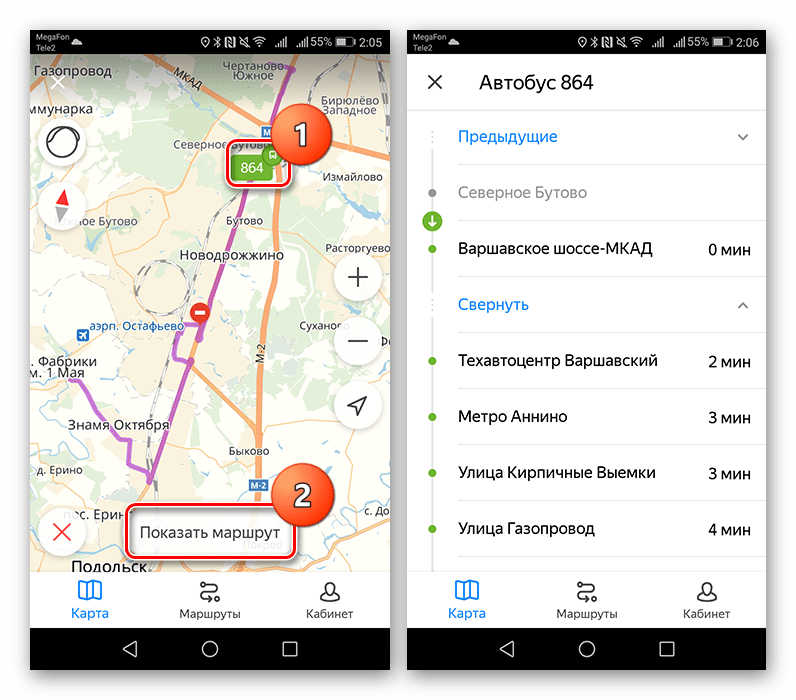
- Для определения загруженности дорог в интерфейсе приложения присутствует кнопка в левом верхнем углу экрана. Активируйте ее нажатием, после чего на карте несколькими цветами (зеленым, желтым и красным) будут выделены участки дорог от свободного движения до пробок.
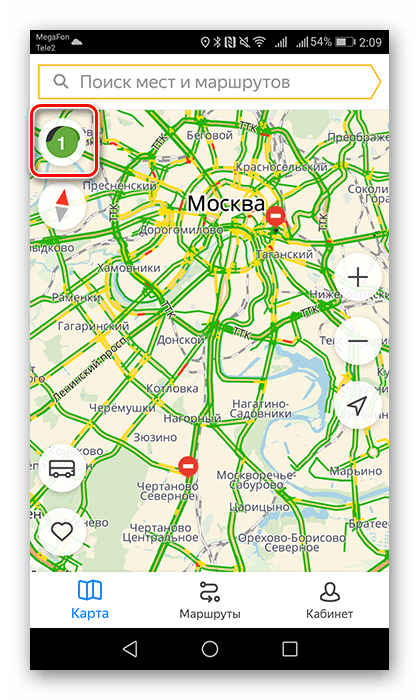
- Чтобы в будущем не искать нужную вам остановку и транспорт, добавьте их в «Избранное». Для этого нажмите на точку автобуса или трамвая на карте, в маршруте его движения выберите вашу остановку и нажмите напротив них на сердечко. Найти их вы сможете, тапнув по соответствующему значку, который находится в левом нижнем углу карты.
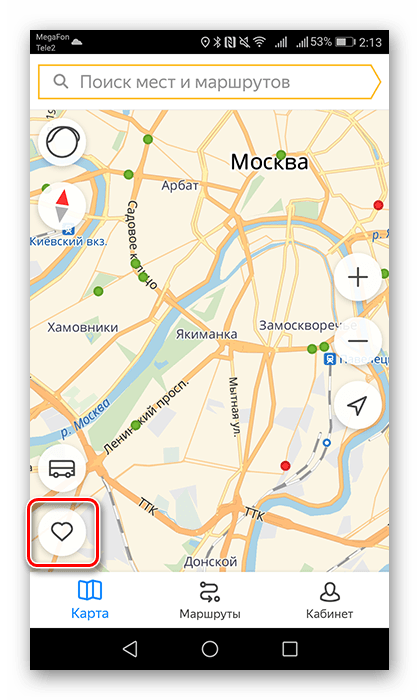
- Нажатием на иконку автобуса вы оставите на карте отметки ранее выбранного вами в настройках транспорта.
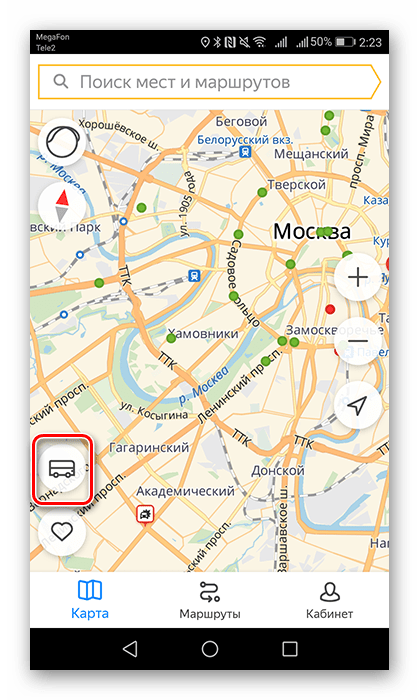
После того как вы узнали об использовании карты и ее интерфейсе, перейдем к главной функции приложения.
Шаг 4: Построение маршрута
Теперь рассмотрим построение пути движения на общественном транспорте из одного пункта в другой.
- Чтобы перейти к этому действию, на панели инструментов нажмите на кнопку «Маршруты».
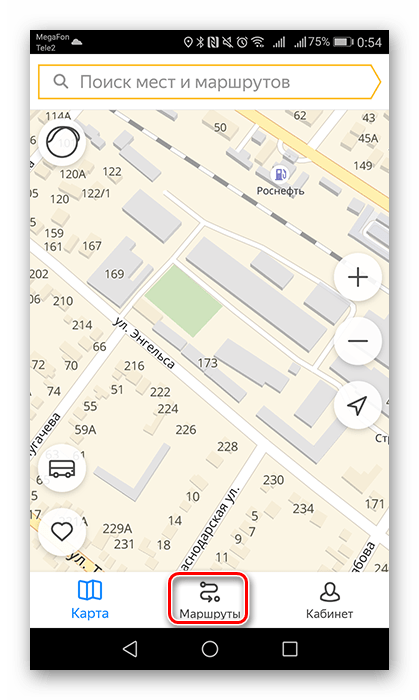
- Следом в первые две строки введите адреса либо укажите их на карте, после чего ниже отобразится информация об общественном транспорте, на котором вы сможете осуществить передвижение из одного пункта в другой.
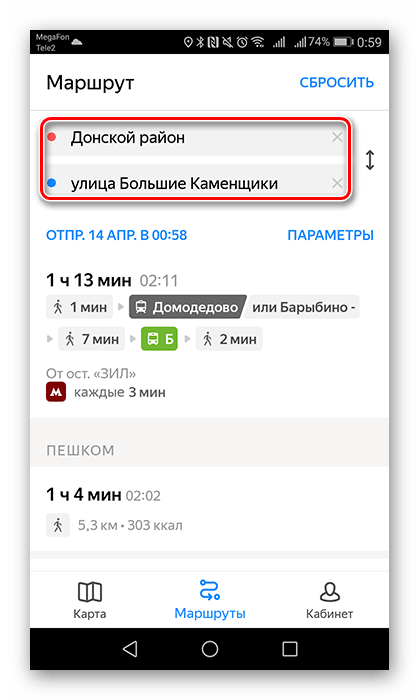
- Далее выберите подходящий вам маршрут, после чего он тут же отобразится на карте. Если боитесь проспать остановку, передвиньте ползунок включения будильника.
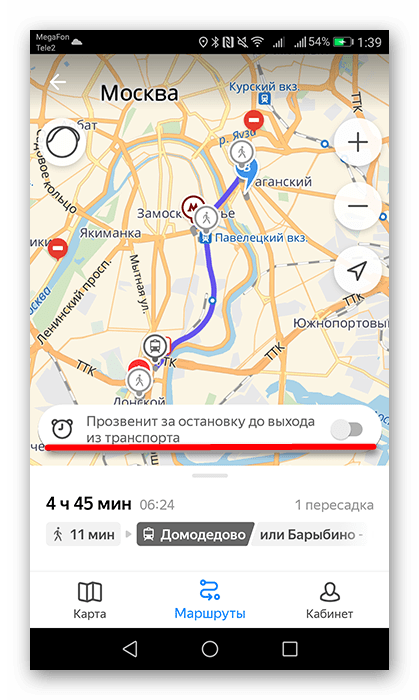
- Чтобы подробнее узнать о пути следования транспорта, потяните за горизонтальную полоску — вы увидите все остановки и время прибытия на них.
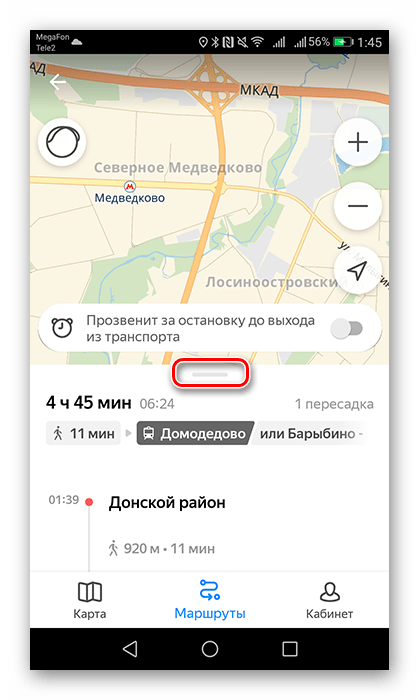
Теперь вы легко сможете добраться от одной точки к другой без чьей-либо помощи. Достаточно ввести адреса и выбрать удобный вам вид транспорта.
Как видите, использование сервиса Яндекс.Транспорт не такое сложное, а с его информационной базой вы быстрее узнаете город и пути передвижения по нему.

Еще статьи по данной теме:
Помогла ли Вам статья?
Снимки экрана (iPhone)
Мобильное приложение “Умный транспорт” поможет Вам узнать местоположение и прогнозы прибытия транспорта на нужную остановку в разных городах России и СНГ.
Внимание! Убедитесь, что Ваш город есть в списке:
Альметьевск, Архангельск, Барнаул, Бийск, Благовещенск, Братск, Брянск, Великий Новгород, Волжский, Гатчина, Гродно, Губкин, Зима, Ижевск, Иркутск, Караганда(Казахстан), Костанай(Казахстан), Кострома, Красноярск, Курск, Кызыл, Лабытнанги, Мичуринск, Мурманск, Нефтеюганск, Нижневартовск, Новочебоксарск, Новый Уренгой, Ноябрьск, Нягань, Орёл, Пенза, Петрозаводск, Рязань, Салехард, Саранск, Саратов, Саров, Севастополь, Северодвинск, Свободный, Сургут, Тамбов, Тверь, Томск, Тула, Чебоксары, Череповец, Шебекино, Экибастуз(Казахстан), Улан-Удэ, Ульяновск, Усть-Илимск, Уфа, Якутск
Что нового
6 дек. 2021 г.
Версия 1.39
Теперь карты работают быстрее
Оценки и отзывы
2,1 из 5
Оценок: 1,1 тыс.
Транспорт
Приложение вылетает после запуска. Запускается с 3 или 10 раза.
Проблема
Сделайте пожалуйста, чтоб на айфоне плавно можно было приближать и отдалять карту. На андроиде все хорошо , а вот на айфоне это большая проблема
Для iOS приложение ужасно
Все дергается не показывает актуальные маршруты , ужасно тупит, как связаться с разработчиками. Остановки не верные в маршруте
Конфиденциальность приложения
Разработчик Andrey Kondrakhin указал, что в соответствии с политикой конфиденциальности приложения данные могут обрабатываться так, как описано ниже. Подробные сведения доступны в политике конфиденциальности разработчика.
Не связанные
с пользователем данные
Может вестись сбор следующих данных, которые не связаны с личностью пользователя:
-
Идентификаторы
-
Данные об использовании
Конфиденциальные данные могут использоваться по-разному в зависимости от вашего возраста, задействованных функций или других факторов. Подробнее
Информация
- Провайдер
- Andrey Kondrakhin
- Размер
- 23,3 МБ
- Категория
-
Навигация
- Совместимость
-
- iPhone
- Требуется iOS 10.0 или новее.
- iPod touch
- Требуется iOS 10.0 или новее.
- Mac
- Требуется macOS 11.0 или новее и компьютер Mac с чипом Apple M1 или новее.
- Возраст
- 4+
- Copyright
- © 2020 Умный транспорт
- Цена
- Бесплатно
-
Сайт разработчика
-
Поддержка приложения
-
Политика конфиденциальности
-
Сайт разработчика
-
Поддержка приложения
-
Политика конфиденциальности
Вам может понравиться

Доброго времени!
Вот техника дошла… сейчас даже движение автобусов по многим маршрутам можно легко отследить: достаточно смартфона в кармане с доступом в интернет (+ спец. приложение).
Собственно, моя же миссия (в этой заметке) будет немного подсказать в выборе этого “самого” приложения, а также указать, куда именно нажать. Возможно, это кому-то поможет не отчаиваться… (особенно, если уже простояли на остановке добрых полчаса, а автобуса не видно даже на горизонте…).
Предисловие на этом закончу, и перейду сразу к делу… 🙂
*
📌 Еще по теме!
Карты полетов самолетов онлайн: узнаем, где сейчас летит самолет, его скорость, время взлета/посадки и т.д. — https://ocomp.info/karta-polyotov-samolyotov.html
*
Поиск автобусов
📌 Вариант 1 (исп. опцию Яндекс-карт)
Пожалуй, это наиболее удобный вариант: на карте видно прямо перемещение нужного автобуса в режиме онлайн. 🙂
Приложение карт можно найти на Google Play (у многих на смартфоне оно уже предустановлено; возможно его придется обновить до посл. версии, т.к. в старых версиях подобного функционала не было).
📌 Примечание: чтобы начать видеть на карте маршруты автобусов — нажмите по кнопке “Транспорт”. Далее на карте (возле вас) появятся фиолетовые и синие фигурки с номерами маршрутов — потихоньку они будут перемещаться по карте (это то, что мы и искали, см. пример ниже. 👇👌).
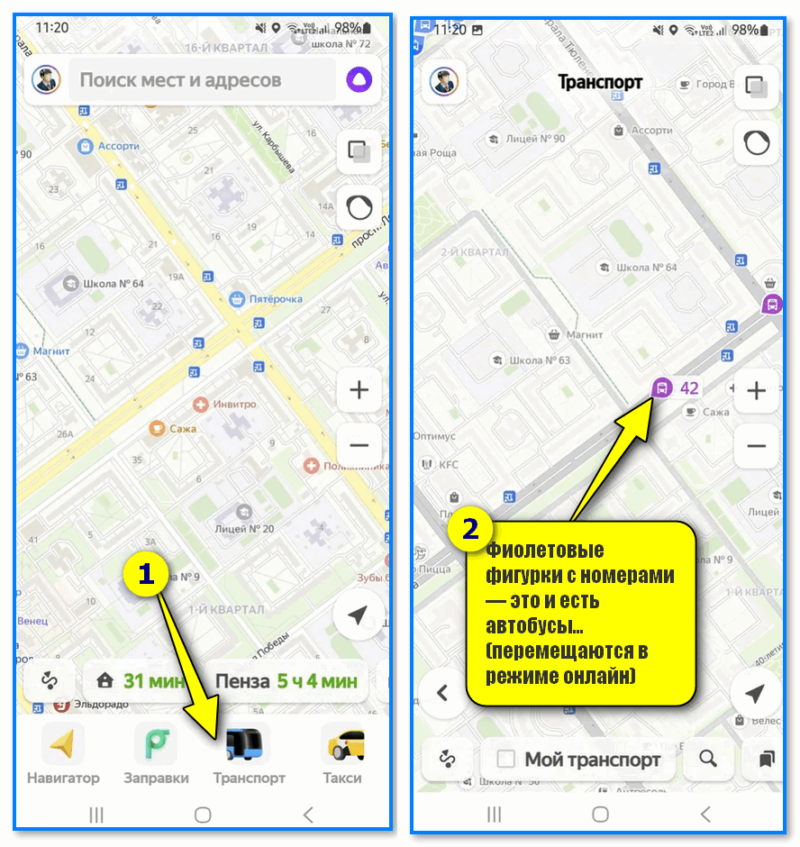
Фиолетовые фигурки с номерами — это и есть автобусы… (перемещаются в режиме онлайн)
Чтобы узнать маршрут и расписание конкретного рейса — просто нажмите по движущейся фигурке — сразу всплывет информационное окно с описанием. Удобно! 👌
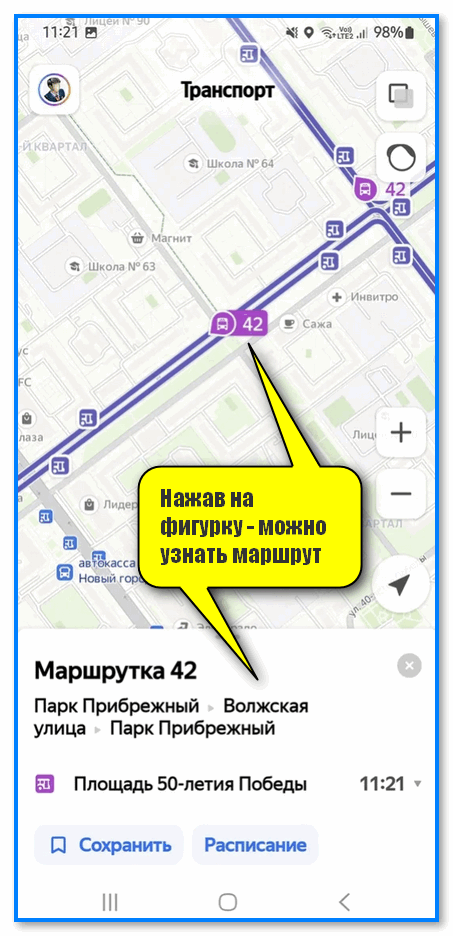
Нажав на фигурку – можно узнать маршрут
Кстати, на ПК можно открыть просто веб-версию (https://yandex.ru/maps/) — в верхнем меню тоже будет заветная кнопка. 👇🙂
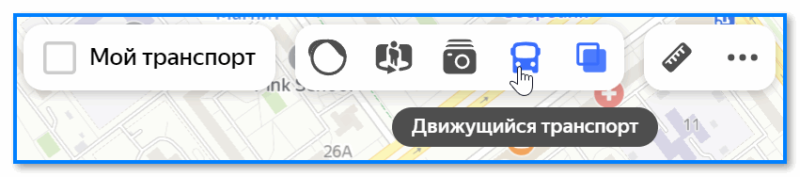
Движущийся транспорт

Синие фигурки – троллейбус
*
📌 Вариант 2 (2ГИС)
Если вы живете в Москве или Санкт-Петербурге — то сервис 2ГИС решает аналогичную задачу (в других городах реализована пока что функция просмотра маршрута автобуса и остановок по пути следования. Впрочем, думаю дело не за горами и скоро функция будут доступа во многих крупных городах).
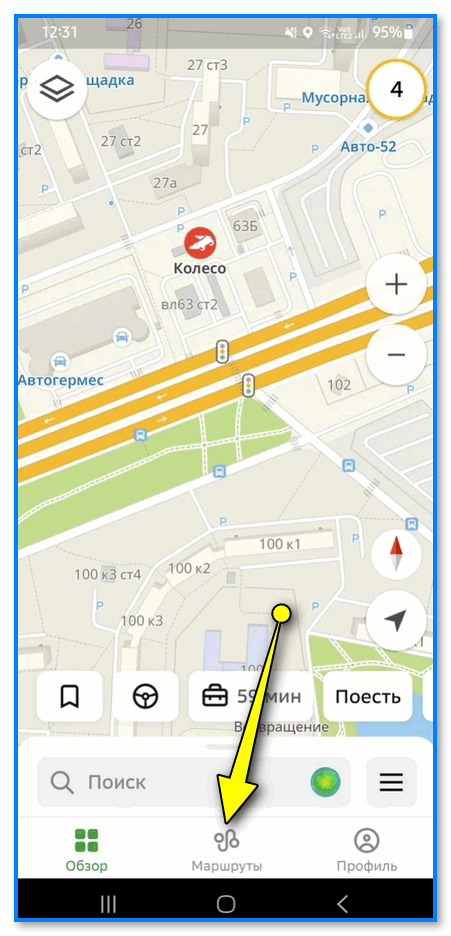
2ГИС – маршруты
Пользоваться сервисом очень легко: достаточно установить на телефон 👉2ГИС (рекомендую иметь постоянно на телефоне, помогает найти многое в городе: например, дешевые аптеки), и нажать кнопку построения маршрута. Далее укажите точку А и Б (отправление/прибытие) — и всё произойдет автоматически.
Удобно?! 👌
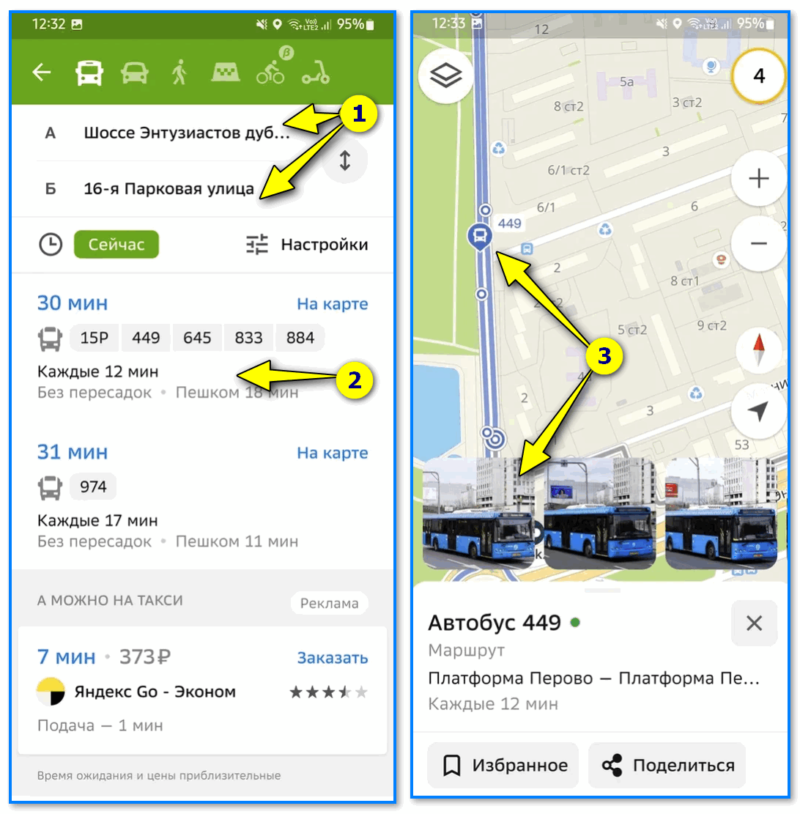
Маршрут и автобусы показаны (инф. обновляется реже, чем на Яндекс-картах
*
📌 Вариант 3
Сайт: https://bus62.ru/ (ссылки на приложение для телефона представлены на офиц. сайте)
Довольно интересный проект, первоначально задумывался для жителей Рязани (видимо), однако, сейчас в приложении можно выбрать многие города России…
На удивление, работает приложение быстро, маршруты отображаются корректно, значки автобусов перемещаются по карте с небольшой задержкой (пользоваться, в принципе, можно 🤨).
Как пользоваться: запустить приложение, указать город, выбрать нужные маршруты (можно сразу все) — и смотри себе нужную остановку и маршруты. 👇
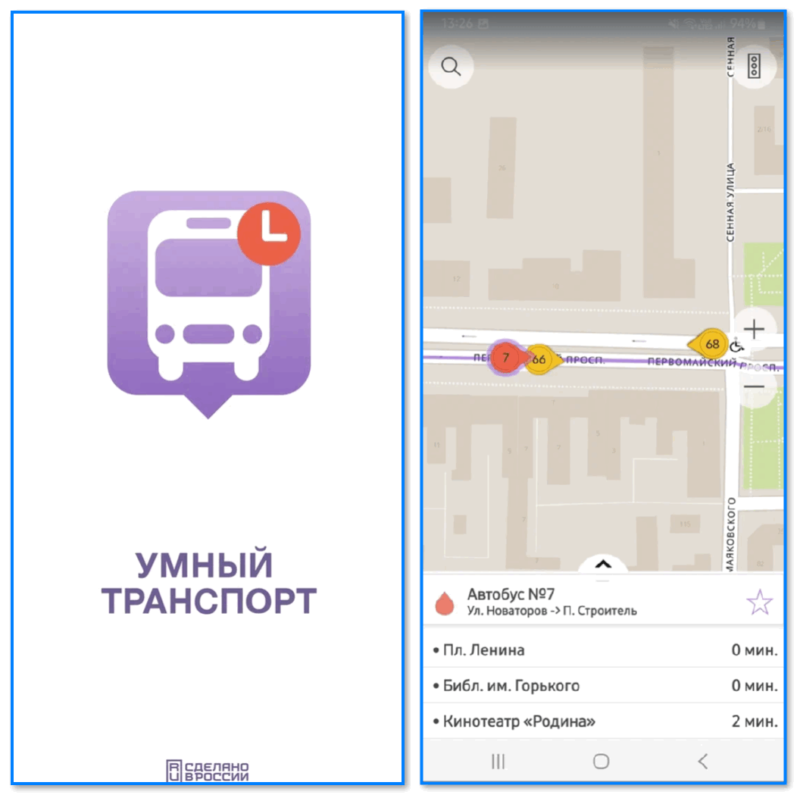
Умный транспорт – сделано в России
*
📌 Вариант 4 (прил. “Твой автобус”)
Ссылка на Play Market: https://play.google.com/
Довольно неплохое приложение, которое работает в неск. городах России: Екатеринбург, Казань, Красноярск, Новосибирск, Омск, Санкт-Петербург (планируют добавлять и др. города).
При первом запуске необходимо указать город, время обновления карты и нужный маршрут. Через неск. секунд сервис представит карту, на которой будут перемещаться красные флажки (это и есть искомые автобусы).
Простенько, но наглядно! 🙂
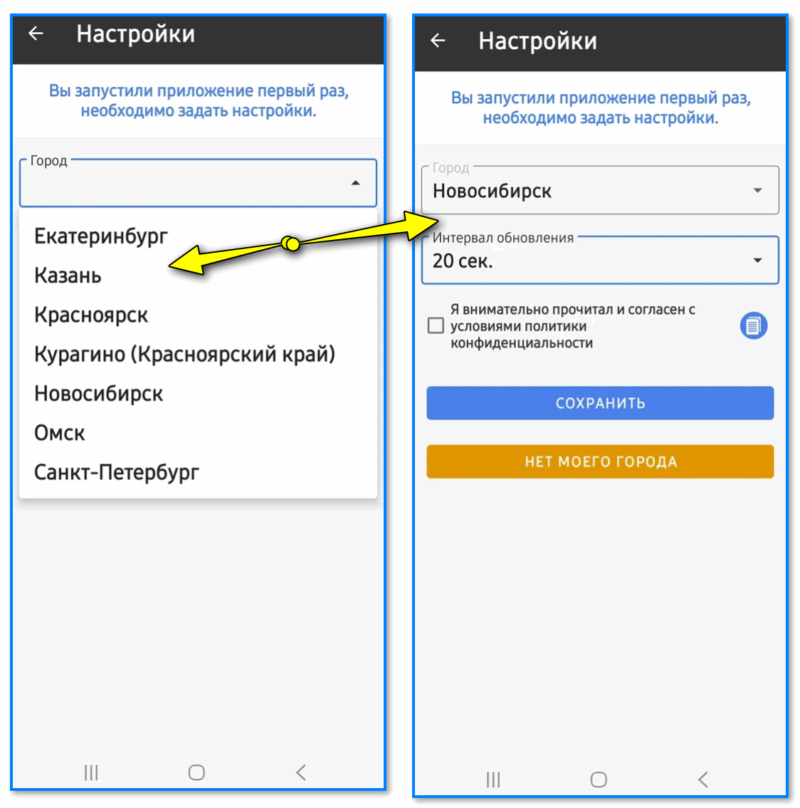
Настройки приложения – Твой автобус
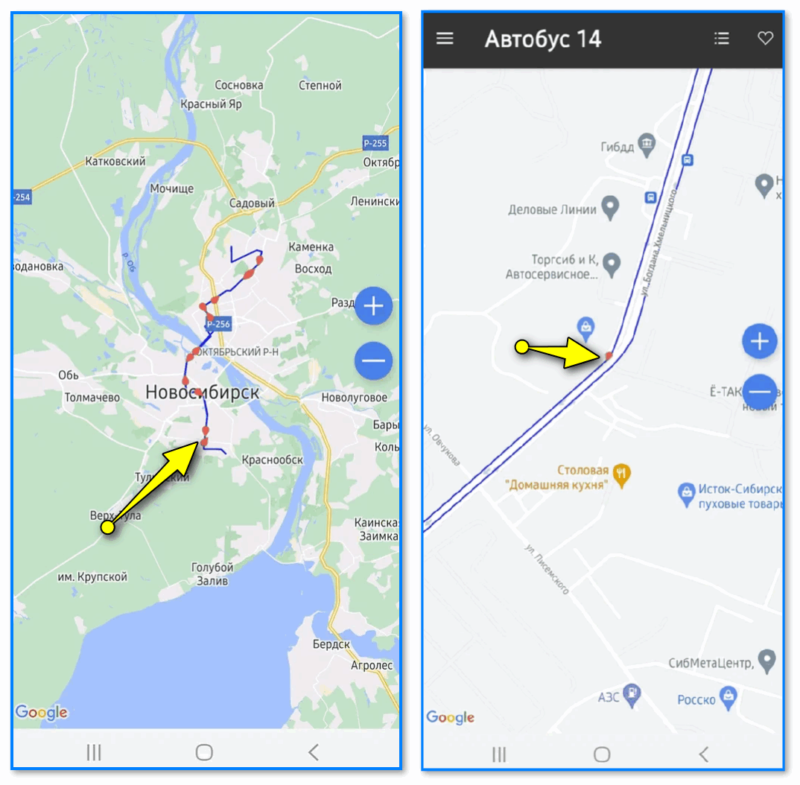
Движение автобусов по маршруту, обновляются раз в 20 сек
*
📌 Вариант 5
Сайт: https://ru.busti.me/ (на офиц. сайте есть ссылка ни приложение)
Неплохой сайт (сервис), который выполнен максимально просто: сначала указываете свой город, затем выбираете маршрут (городской / межгород), и он вам показывает маршрут движения (+ все остановки) и карту с перемещение автобуса.
Конечно, сервис проигрывает Яндекс-картам, но если с ними у вас беда (например, не загружаются) – почему бы не воспользоваться этим сервисом?.. 🙂
См. парочку скринов ниже. 👇
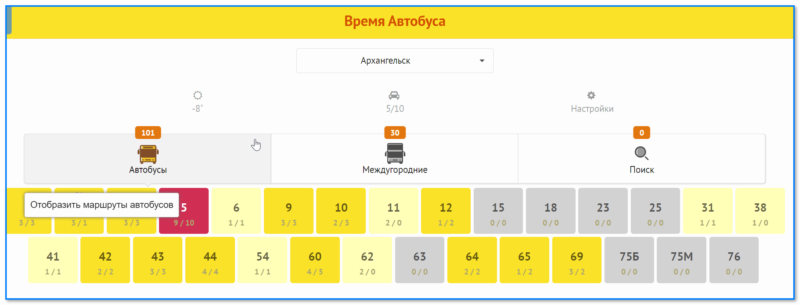
Скрин с сайта Бусти – время автобуса
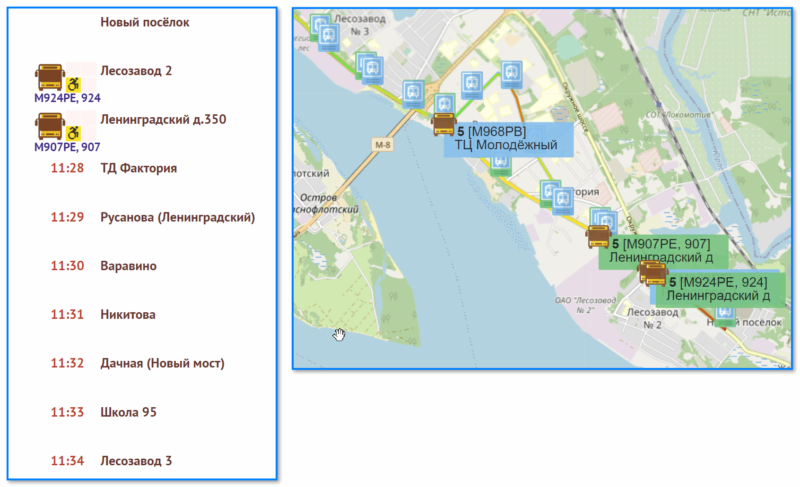
Карта и маршрут движения
*
📌 Вариант 6 (Google -карты)
На мой взгляд в этом плане Google-карты пока что проигрывают Яндексу. Здесь перемещения автобусов идут с большой задержкой + опция доступна лишь в некоторых городах (и непонятно, как из-за текущей обстановки будет все развиваться далее…). 🤨
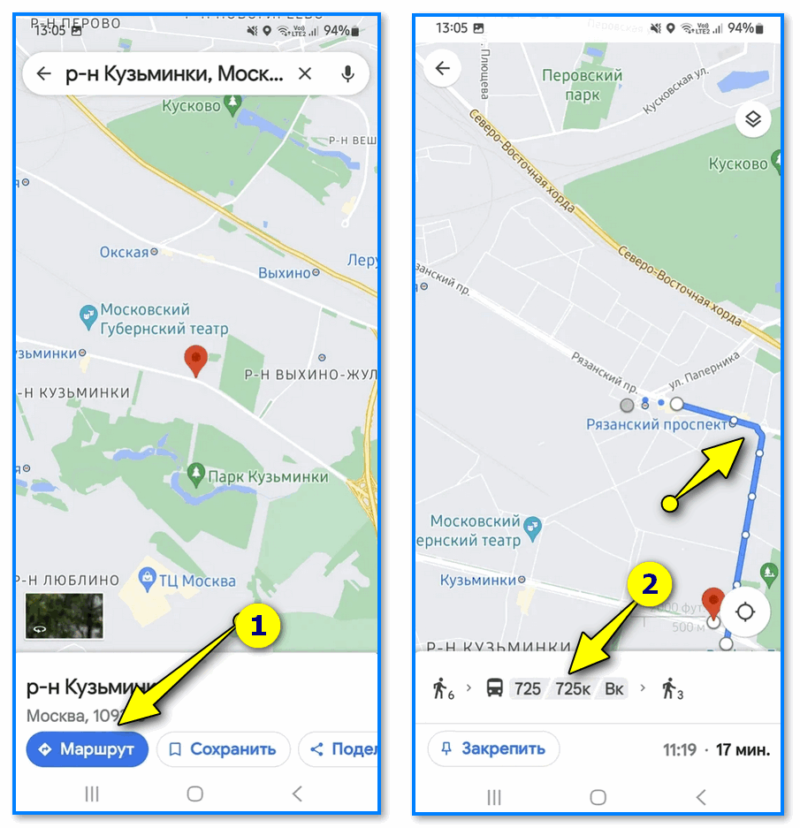
Google-карты — построение маршрута
*
Дополнения по теме – будут кстати!
Я же за сим откланяюсь, удачи!
👌


Полезный софт:
-

- Видео-Монтаж
Отличное ПО для создания своих первых видеороликов (все действия идут по шагам!).
Видео сделает даже новичок!
-

- Ускоритель компьютера
Программа для очистки Windows от “мусора” (удаляет временные файлы, ускоряет систему, оптимизирует реестр).
Компания Яндекс вносит значительный вклад в развитие IT-индустрии и, кроме популярной поисковой системы, предлагает пользователям массу полезных функций и сервисов, позволяющих решать множество задач. Одним из таковых является Яндекс.Транспорт, не так давно объединившийся с Яндекс.Картами.

Больше не нужно переключаться между двумя приложениями, чтобы решать такие задачи, как поиск мест, построение к ним маршрута и т. д. Яндекс.Карты и Транспорт подскажут подробную информацию об организациях, помогут проложить путь и добраться до нужного места пешком или на транспорте, включая городской, а также покажут, где ходит требуемый маршрут.
Что такое Яндекс.Транспорт
В официальном магазине Google Play программа теперь зовётся «Яндекс.Карты и Транспорт — поиск мест и навигатор», хотя по-прежнему можно установить и старые версии APK файлом.
Переезд Яндекс.Транспорта в Карты вовсе не означает, что ранее доступные в отдельном приложении возможности теперь утеряны – сервис полноценно работает в симбиозе с Картами, и здесь можно найти те же данные, а построение маршрутов ничем не отличается.
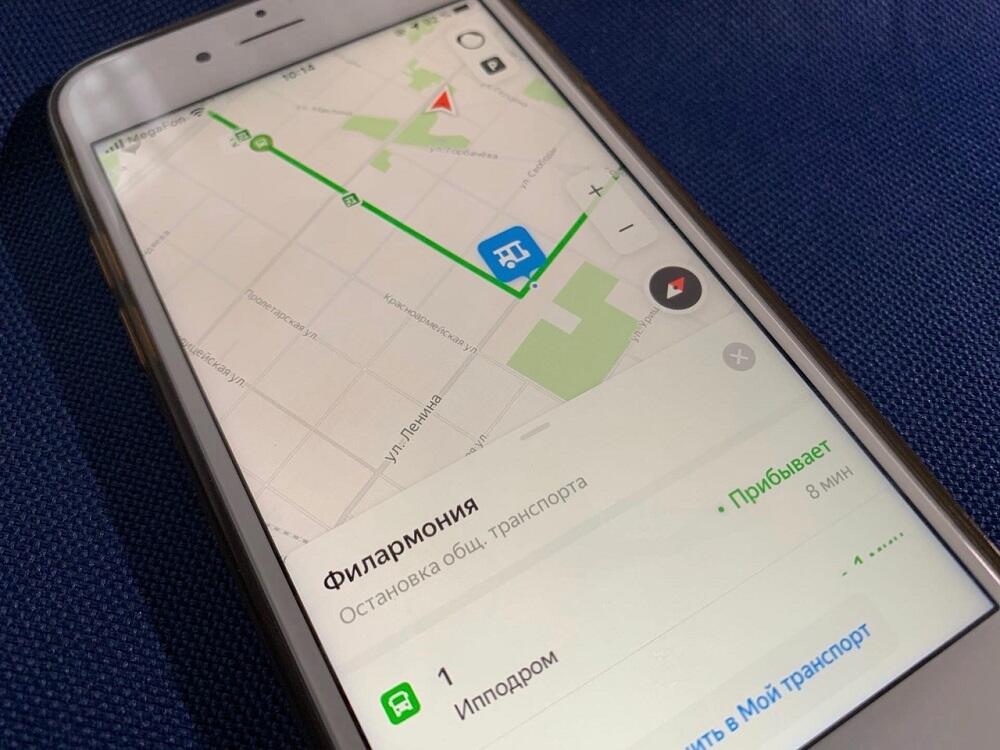
Так, все возможности, которые были доступны в отдельном приложении, теперь перекочевали в «Карты», например, наблюдать движение общественного транспорта в своём городе здесь можно с помощью кнопки «Транспорт» в виде автобуса на главном экране, а избранные маршруты и остановки сохранять в разделе «Мой транспорт». Избранное из старой версии софта при этом сохраняется при переходе на Яндекс.Карты и Транспорт.
Транспортный режим в программе меняет вид карты – значки мест и автодороги уменьшатся, а остановки станут крупнее. Движение городского транспорта будет показано в реальном времени (опция доступна более чем для 70 городов России).
Приложение предлагает широкие возможности:
- поиск и выбор мест, в том числе без подключения к интернету;
- построение маршрутов (пеших, на городском транспорте, велосипеде, машине);
- использование функций Транспорта;
- автомобильная навигация (уведомления о пробках, ДТП, камерах, скоростных радарах, ограничениях и превышениях скорости, навигатор с голосовыми подсказками);
- скачивание офлайн-карт.
Транспортный режим в приложении позволяет:
- просматривать на карте в реальном времени метки общественного транспорта (путь автобуса, трамвая или маршрутки и прибытие на остановку);
- увидеть остановки и станции метро;
- поиск по номеру автобуса и просмотр его маршрута;
- сохранение автобусов и остановок в избранное;
- оставлять на карте только избранные маршруты.
Движущиеся метки транспортных средств видно на карте многих крупных городов, таких как Москва, Санкт-Петербург, Новосибирск, Нижний Новгород, Краснодар и других.
Инструкция по установке приложения
Установить Яндекс.Карты и Транспорт можно как на смартфон или другой девайс на Android, так и на iPhone (из магазинов Google Play и App Store). Можно также получить ссылку на приложение по СМС, нажатием кнопки «Получить» на этой странице.
Процедура установки из магазина проходит стандартно (рассмотрим на примере Андроид):
- переходим в Google Play на страницу сервиса (ищем по названию, введя его в строке поиска, или сразу переходим по ссылке);
- на странице приложения жмём кнопку «Установить», как и в случае с установкой любого софта, загрузка выполняется в автоматическом режиме;
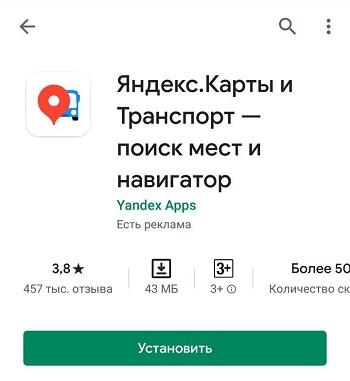
- открываем приложение после инсталляции, при первом запуске сервис попросит разрешить доступ к местоположению для корректного определения на карте, так что разрешаем.
Андроид-устройства позволяют также устанавливать софт посредством файлов APK – этот способ особенно подойдёт, если нужно скачать старую версию. Для скачивания инсталлятора потребуется включить в настройках смартфона возможность установки файлов за пределами Гугл Плей (Идём в раздел «Настройки» – «Безопасность» и активируем опцию «Неизвестные источники»). Установив приложение, нужно отключить обновления в Play Market, если вы хотите использовать старую версию ПО.
Настройка
Для комфортной работы с приложением его необходимо предварительно настроить под себя, при включении геолокации местоположение определится автоматически (софт оснащён надёжной системой определения местоположения посредством спутников ГЛОНАСС и GPS, что позволяет сообщать обо всех изменениях в режиме реального времени).
Рассмотрим, как пользоваться сервисом Яндекс.Карты и Транспорт:
- Нажатием на кнопку в виде трёх полосок в верхней части интерфейса вызывается меню. Здесь можно выбрать вариант отображения карты (в виде схемы, изображения со спутника или смешанного варианта).
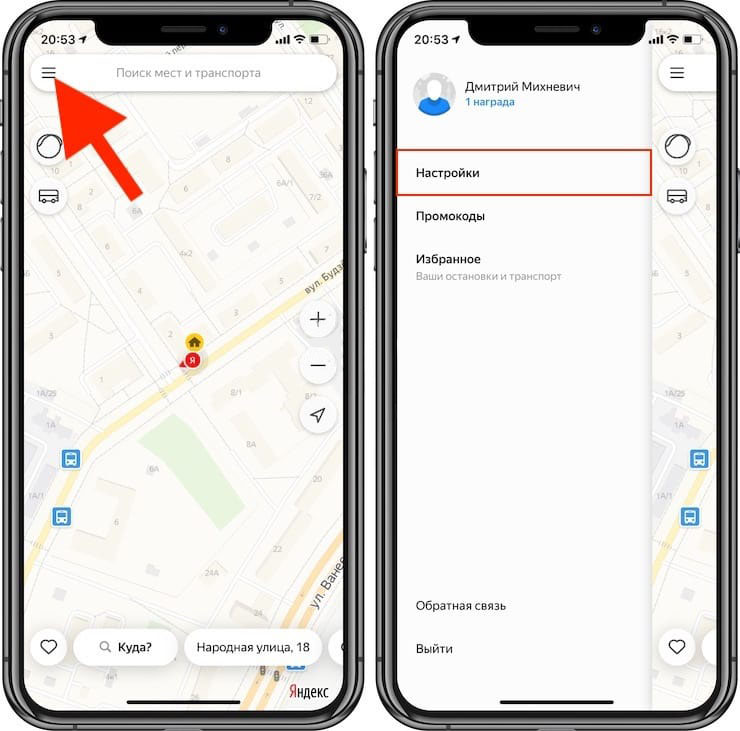
- В разделе меню «Настройки», подразделе «Основные» можно активировать для приложения ночной режим, выбрать единицы измерения (по умолчанию выставлены километры), изменить язык, включить определитель входящего вызова (карты покажут организацию, откуда осуществляется вызов) и пр.
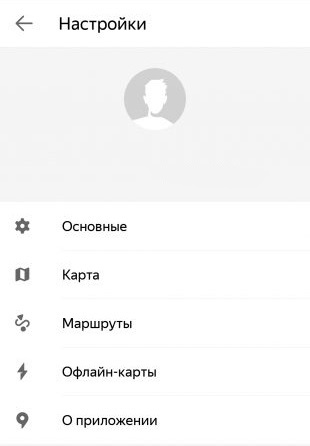
- В подразделе «Карта» настроек также можно выбрать тип отображения карты. Кроме того, здесь активируются дорожные события, кнопки масштаба, показ или скрытие масштабной линейки, вращение карты пальцами и другие возможности.
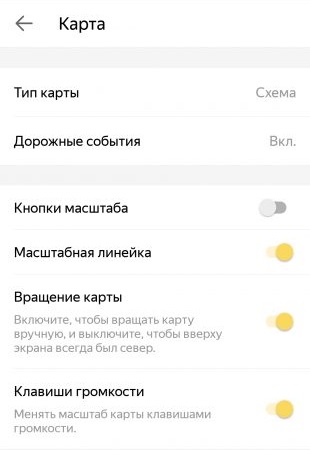
- В подразделе настроек «Маршруты» выполняются настройки уведомлений о камерах на дорогах с выбором их типов, звук оповещений, дорожных событий и т. д.
- В разделе «Офлайн-карты» можно сохранить в памяти смартфона карты своего города и пользоваться ими в отсутствие интернета.
- Перейдя из меню в раздел «Личный кабинет», нужно авторизоваться, используя данные учётной записи Яндекс. После этого можно оставлять отзывы о местах, ставить оценки, загружать фото на Карты, вносить исправления.
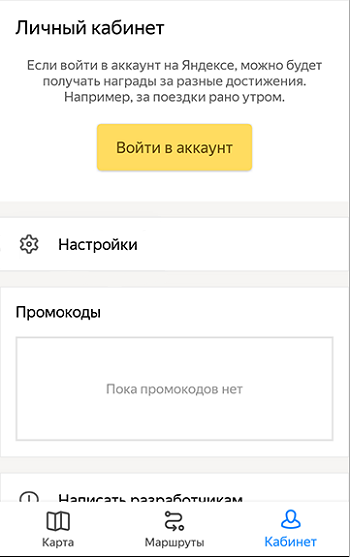
- В разделе меню «Закладки» можно добавить дом и работу, здесь же будут отображаться избранные места.
- Чтобы добавить место в избранное, выбираем его на карте (появится карточка организации со всей доступной о ней информацией) и жмём на кнопку-флажок, можно создать список и назвать его на своё усмотрение или выбрать «Избранное». Флажок подсветится жёлтым цветом, и теперь в закладках вы всегда сможете найти любое из отмеченных вами мест.
Как посмотреть, где едет автобус
Режим «Транспорт» в приложении включается нажатием кнопки в виде автобуса в нижней области интерфейса. В сервисе Яндекс.Карты и Транспорт можно как посмотреть, где едет автобус, по какому маршруту, так и узнать время его прибытия и другую информацию.
Обозначения транспорта на карте:
- на карте отображаются метки разных цветов с номерами городского транспорта (автобуса, трамвая, троллейбуса, маршрутки);
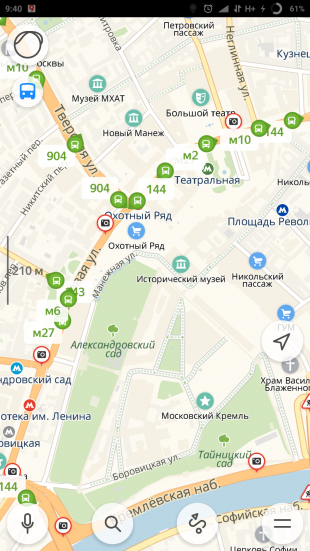
- если нажать на кнопку «Мой транспорт» в нижней части, отобразятся только избранные маршруты, добавленные вами ранее;
- при приближении любой области на карте можно видеть движущийся по дорогам транспорт, при необходимости получить о нём информацию, на него нужно нажать, после чего появится карточка с данными (отсюда можно узнавать, каким маршрутом следует ТС, следить, наблюдая, где едет в данный момент автобус или маршрутка, когда примерно прибудет на место, развернуть список остановок);
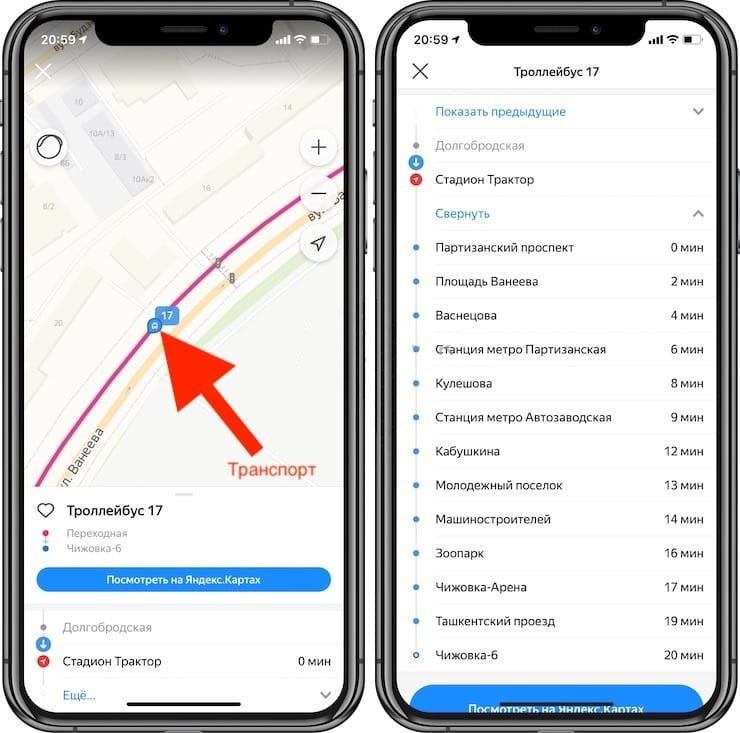
- информацию о загруженности дорог можно увидеть, если нажать на соответствующую кнопку справа в верхней части интерфейса, эта опция позволяет оценить обстановку на дорогах благодаря выделению их цветом (зелёный, жёлтый, красный) – свободный участок дороги, загруженный, заторы;
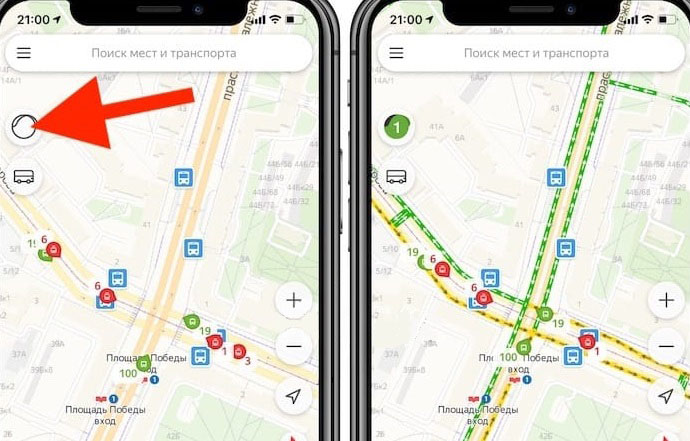
- нажатием на любую из обозначенных на карте остановок можно увидеть все рейсы, проходящие через неё;
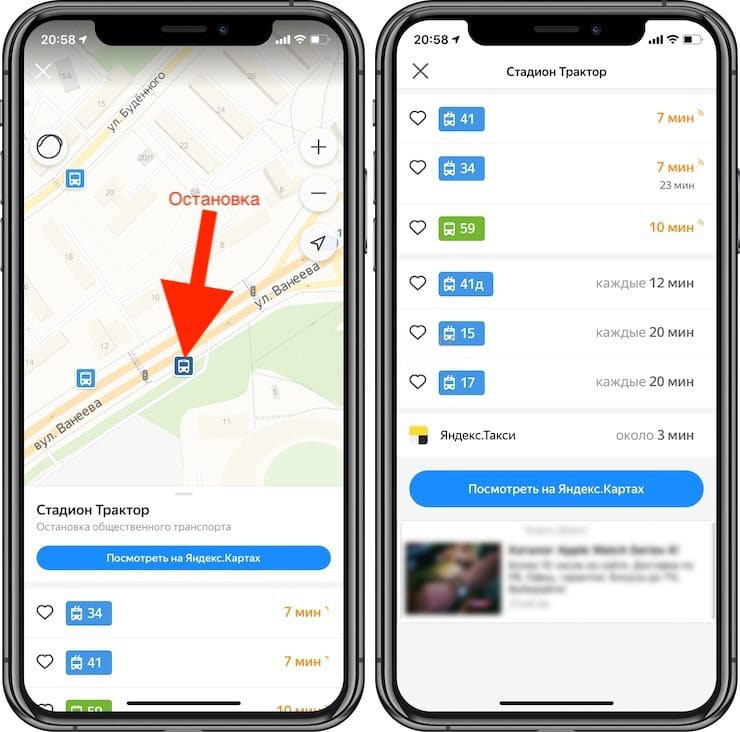
- для добавления остановки в закладки нажимаем на неё (карточка остановки позволяет увидеть номера автобусов и маршруток, которые здесь останавливаются, а также их расписание), после чего жмём на кнопку с флажком «Сохранить в Мой транспорт»;
- для добавления маршрута находим нужный и жмём «Сохранить в Мой транспорт», теперь в карточках остановок он будет выше других.
Как проложить оптимальный маршрут
В приложении можно также построить путь движения из одного пункта на карте в другой, для чего выполняются следующие действия:
- жмём кнопку «Маршруты» в нижней части интерфейса или в карточке объекта;
- выбираем начальную точку, откуда нужно проложить маршрут (оставляем «Моё местоположение», указываем на карте или используем опцию голосового ввода);
- указываем конечную точку, куда требуется добраться, после чего Яндекс построит несколько вариаций маршрутов;
- выбираем оптимальный маршрут из предложенных вариантов, ориентируясь на расстояние и время пути, в верхней части экрана можно выбрать, на каком транспорте (или пешком) будем добираться;
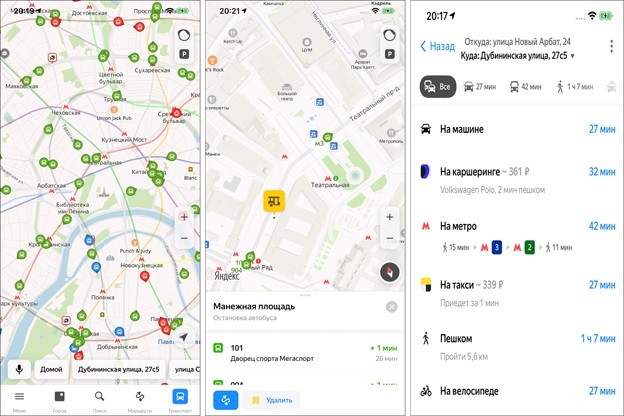
- нажатием на три точки вверху справа открывается ряд действий (можно изменить маршрут, добавить точку, изменить параметры, поделиться);
- в параметрах маршрута можно выбрать предпочитаемые виды транспорта;
- при построении маршрутов более 300 км к типам транспорта добавится самолёт, нажатием на который открываются варианты авиабилетов в данном направлении;
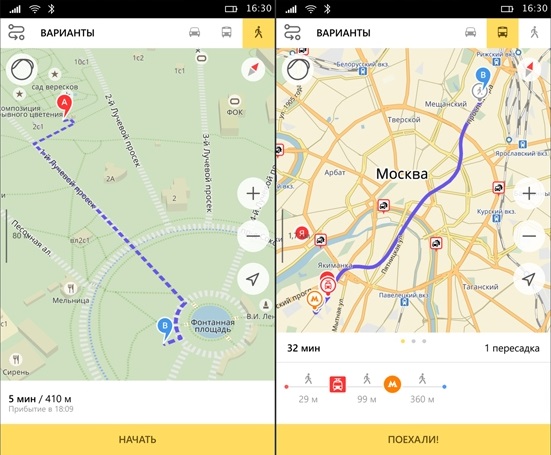
- жмём кнопку «Поехали» для начала движения по заданному маршруту.
Очистка истории
Теперь разберёмся, как очистить историю поиска, если надобности в ней больше нет. Чтобы удалить эти данные, выполняем следующее:
- жмём кнопку меню в виде трёх полосок;
- выбираем «Настройки» – «Очистить историю поиска» внизу списка опций;
- подтверждаем действие.
Очистить историю можно и альтернативным способом (действия за пределами приложения):
Работать с сервисом просто. Теперь, узнав основные правила настройки и использования, вы сможете без труда строить маршруты по городу и узнавать необходимую информацию о движении ТС.
